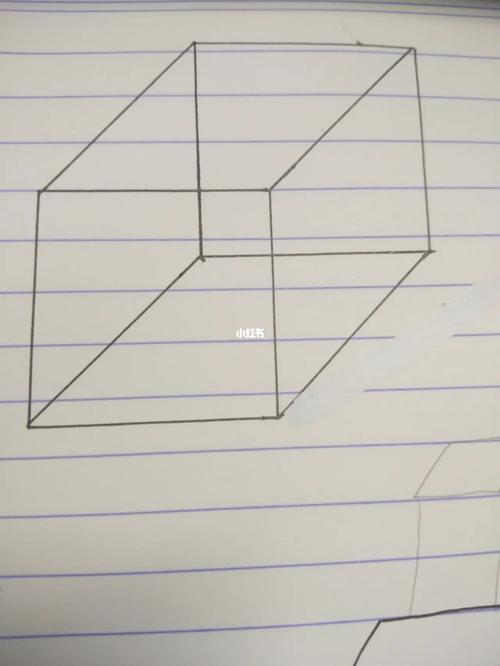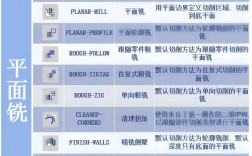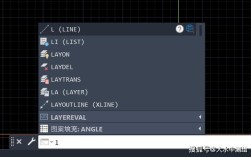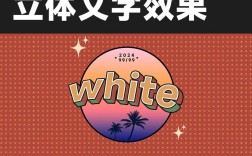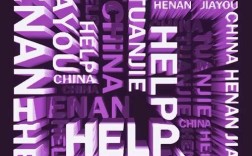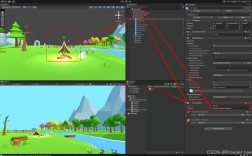在Photoshop中绘制长方体选区是图像编辑和设计中的基础操作,广泛应用于抠图、合成、添加装饰元素等场景,虽然Photoshop本身没有直接绘制“3D长方体选区”的工具,但通过结合选区工具、变换功能和图层样式,可以模拟出具有立体感的选区效果,或直接创建标准的2D长方体选区,以下是详细操作步骤和技巧,涵盖基础选区创建、立体效果模拟以及常见问题解决方法。
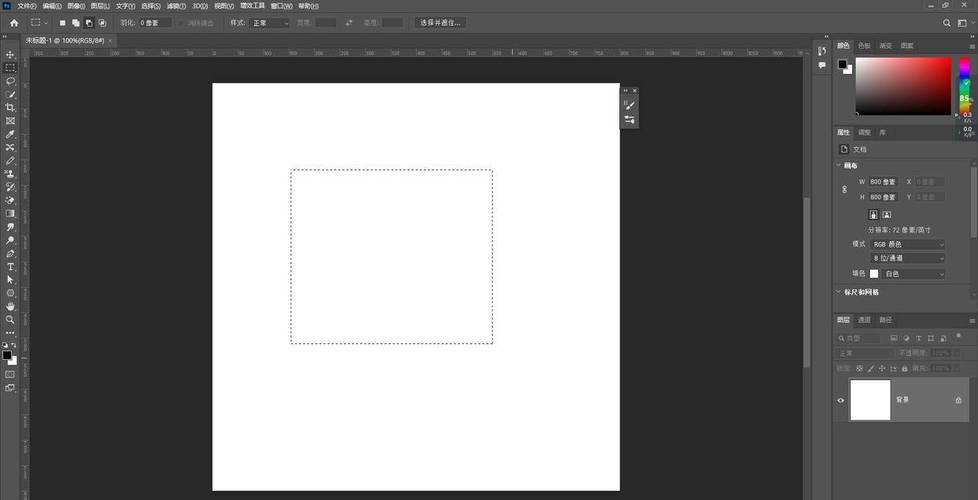
基础长方体选区的创建方法
使用矩形选框工具绘制标准长方体选区
Photoshop的矩形选框工具(Marquee Tool)是创建2D长方体选区的核心工具,操作步骤如下:
- 工具选择:在左侧工具栏中找到矩形选框工具(快捷键【M】),若工具图标显示为椭圆选框,长按鼠标左键或右键点击,在弹出的菜单中选择“矩形选框工具”。
- 绘制选区:在画布上按住鼠标左键并拖动,即可绘制一个矩形选区,拖动方向决定选区的尺寸:按住【Shift】键可绘制正方形(长宽比1:1);按住【Alt】键(Windows系统)/【Option】键(Mac系统)则从中心点向外扩展选区。
- 调整选区:绘制完成后,可通过以下方式微调:
- 移动选区:将鼠标移至选区内,按住左键拖动即可移动选区位置;
- 缩放选区:执行【选择】→【变换选区】,选区周围会出现控制点,拖动控制点可调整尺寸,按【Enter】键确认;
- 羽化选区:若需边缘柔和,可在绘制前在顶部选项栏设置“羽化”值(单位为像素),或绘制后执行【选择】→【修改】→【羽化】。
通过选区叠加创建复杂长方体形状
若需绘制多个长方体组合的复杂形状(如“L形”或“工字形”),可通过选区的加减运算实现:
- 加选(Union):按住【Shift】键拖动鼠标,可在原有选区基础上添加新的矩形选区;
- 减选(Subtract):按住【Alt】键(Windows)/【Option】键(Mac)拖动鼠标,可从原有选区中减去重叠部分;
- 交叉选(Intersect):同时按住【Shift+Alt】键拖动鼠标,仅保留两个选区的重叠区域。
模拟3D长方体选区的立体效果
若需创建具有立体感的长方体选区(如用于制作按钮、3D文字背景等),可通过“变换”功能添加顶面和侧面,以下是具体步骤:
绘制长方体正面
- 使用矩形选框工具绘制一个正面矩形选区,填充颜色(如灰色)并取消选区(【Ctrl+D】)。
添加顶面
- 复制选区:按住【Ctrl】键(Windows)/【Command】键(Mac)点击图层缩略图载入正面选区,然后按【Ctrl+J】复制选区内容为新图层。
- 斜切变换:选中新图层,执行【编辑】→【自由变换】(快捷键【Ctrl+T】),在顶部选项栏点击“斜切”图标(或右键选择“斜变”),将顶部控制点向左上方拖动,模拟顶面透视效果。
- 调整颜色:将顶面图层的填充颜色调整为比正面更亮的颜色(如浅灰色),增强立体感。
添加侧面
- 复制正面图层:再次复制正面图层,置于底层。
- 透视变换:执行【自由变换】,右键选择“透视”,将底部右侧控制点向右下方拖动,调整侧面角度。
- 调整颜色:将侧面图层颜色调整为比正面更深的颜色(如深灰色),完成立体效果。
合并图层与优化边缘
- 选中所有图层,右键选择“合并图层”(或按【Ctrl+E】),统一调整图层样式(如添加“内阴影”或“描边”),使立体效果更自然。
长方体选区的编辑与管理
选区的存储与载入
- 存储选区:绘制选区后,执行【选择】→【存储选区】,在弹窗中命名选区(如“长方体1”),点击“确定”即可保存到通道面板(窗口→通道)。
- 载入选区:需重新使用时,打开通道面板,按住【Ctrl】键(Windows)/【Command】键(Mac)点击存储的选区通道缩略图,或执行【选择】→【载入选区】。
选区的羽化与平滑
- 羽化:适用于边缘需要自然过渡的场景(如人像抠图后的背景融合),数值越大边缘越模糊,但过大可能导致选区消失(一般建议1-50像素)。
- 平滑:针对锯齿边缘(低分辨率图像绘制选区时常见),执行【选择】→【修改】→【平滑】,设置“取样半径”(通常1-3像素)即可减少锯齿。
选区的布尔运算技巧
| 运算方式 | 快捷键 | 功能说明 |
|---|---|---|
| 新选区 | 无 | 每次绘制替换原有选区 |
| 添加到选区 | 【Shift】+拖动 | 将新选区与原有选区合并 |
| 从选区减去 | 【Alt】+拖动 | 减去新选区与原有选区的重叠部分 |
| 与选区交叉 | 【Shift+Alt】+拖动 | 仅保留两个选区的重叠区域 |
常见问题与解决方法
-
问题:绘制长方体选区时无法按比例缩放。
解决:绘制过程中按住【Shift】键可锁定长宽比(正方形);若需调整已有选区比例,执行【选择】→【变换选区】,按住【Shift】键拖动控制点即可。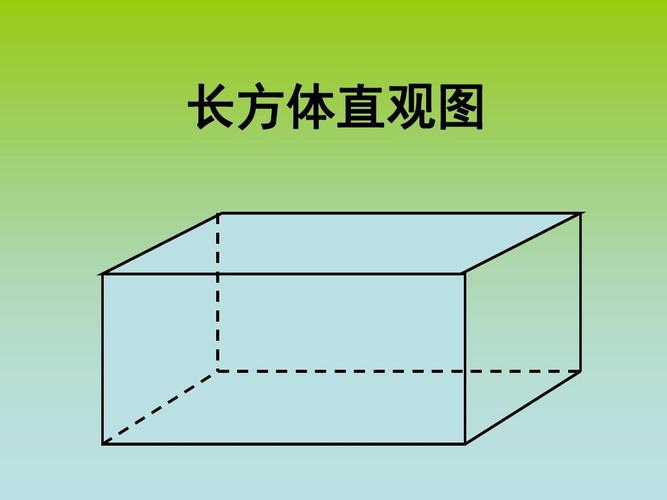 (图片来源网络,侵删)
(图片来源网络,侵删) -
问题:立体长方体透视效果不自然。
解决:参考消失点原理(平行线在远处汇聚),使用【自由变换】中的“透视”或“斜切”模式时,确保顶面和侧面的边线延伸方向一致;可打开【视图】→【显示】→【网格】,辅助对齐透视角度。
相关问答FAQs
Q1:如何快速绘制多个相同尺寸的长方体选区?
A:绘制第一个长方体选区后,按住【Alt】键(Windows)/【Option】键(Mac)并拖动选区,即可复制出相同尺寸的新选区;若需精确控制间距,可先执行【视图】→【新建参考线版面】,设置网格和间距,再沿参考线拖动复制选区。
Q2:长方体选区边缘有锯齿,如何优化?
A:可通过两种方式解决:① 绘制选区前,在顶部选项栏设置“羽化”值(1-2像素),使边缘柔和;② 绘制完成后,执行【选择】→【修改】→【平滑】,设置“取样半径”为2像素,减少锯齿;若需高清效果,可在高分辨率画布中绘制,或使用【选择】→【选择并遮住】功能(快捷键【Alt+Ctrl+R】)进行边缘优化。